
Ares Wizard — популярний і найулюбленіший додаток для програми Kodi. Чи не працює Ares Wizard у вашому додатку Kodi? Якщо ви спантеличені і шукаєте відповіді, щоб вирішити проблеми з вашим улюбленим майстром Kodi Ares, прочитайте статтю до кінця. Як бонус, у розділі перелічено найкращу альтернативу Ares Wizard.

Як виправити, що майстер Kodi Ares не працює в Windows 10
Нижче в цьому розділі наведено можливі причини проблем у майстрі Kodi Ares. Отже, якщо у вас виникла проблема з використанням Ares Wizard, це може бути пов’язано з однією з наведених нижче причин.
-
Застаріла програма Kodi: якщо програма Kodi, встановлена на вашому ПК, застаріла або має старішу версію, майстер Ares може не працювати у вашій програмі Kodi.
-
Нестабільне підключення до Інтернету: необхідно мати активне та стабільне підключення до Інтернету під час потокової передачі в програмі Kodi. Якщо підключення до Інтернету коливається, можливо, ви не зможете використовувати Ares Wizard.
-
Обмежений доступ до мережі: деякі доповнення у вашій програмі Kodi можуть бути обмежені вашими постачальниками послуг Інтернету. Це могло порушити роботу Ares Wizard у вашій програмі Kodi.
-
Пошкоджений майстер Ares: якщо майстер Ares, який ви встановили у своїй програмі Kodi, пошкоджений, можливо, ви не зможете використовувати репозиторій. Майстер може бути пошкоджений, якщо версія репозиторію заборонена або застаріла.
-
Пошкоджена програма Kodi: якщо програма Kodi пошкоджена, вона може не підтримувати потокове передавання доповнень. Програма могла бути пошкоджена під час процесу встановлення або через неавторизовані сторонні доповнення чи репозиторії.
Ареса Чарівника одного разу зняли через юридичні проблеми. Але це було тимчасово. Ares Wizard повернувся зі своїми дивовижними функціями. Він добре працює на всіх пристроях, які підтримуються Kodi. Якщо у вас виникли проблеми з Ares Wizard, виконайте наведені нижче методи, щоб їх виправити.
Основні кроки з усунення несправностей
Спробуйте використовувати основні методи усунення несправностей, щоб вирішити проблему на своєму ПК. Якщо є певні збої у використанні Ares Wizard, їх необхідно усунути під час впровадження цих методів.
1. Перевірте стан сервера: іноді сервер для доповнень у Ares Wizard може не працювати через проблеми з обслуговуванням. Якщо сервер не працює, можливо, ви не зможете вести потокову передачу на жодному з доповнень. Ви можете перевірити в Інтернеті за допомогою будь-якого сайту, наприклад, «Чи зараз не працює». Якщо проблема пов’язана з сервером, можливо, доведеться почекати деякий час.
2. Використовуйте VPN (віртуальну приватну мережу): Як зазначено як причина проблеми, майстер Ares може не працювати, якщо ваш провайдер блокує його. Ви можете спробувати встановити будь-яку із служб VPN на свій ПК. Перевірте, чи можна транслювати в програмі Kodi за допомогою VPN. Це також допоможе вам обійти проблеми з авторськими правами та незаконну трансляцію. Прочитайте наш посібник про те, як налаштувати VPN у Windows 10.
Спосіб 1: Оновіть Kodi
Ares Wizard може не працювати в старій версії програми Kodi. Оновлення Kodi також може допомогти у вирішенні будь-яких проблем із Ares Wizard. Виконайте наведені нижче дії.
1. Натисніть клавішу Windows, введіть Kodi та натисніть Відкрити.
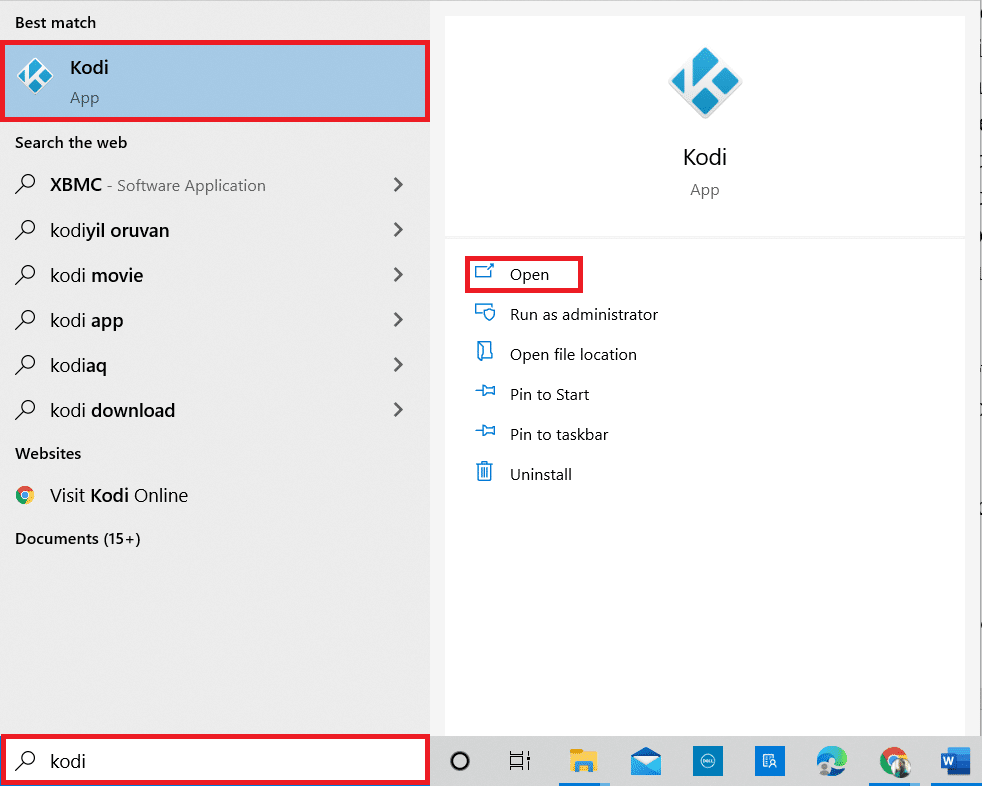
2. На домашній сторінці натисніть Додатки.
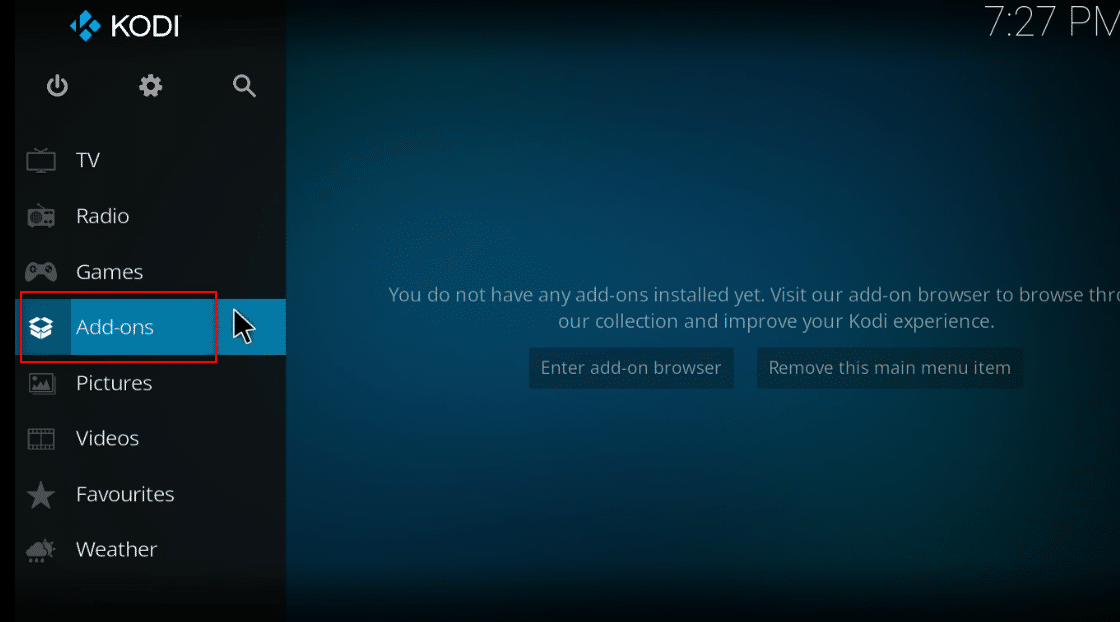
3. Клацніть піктограму відкритої коробки вгорі.
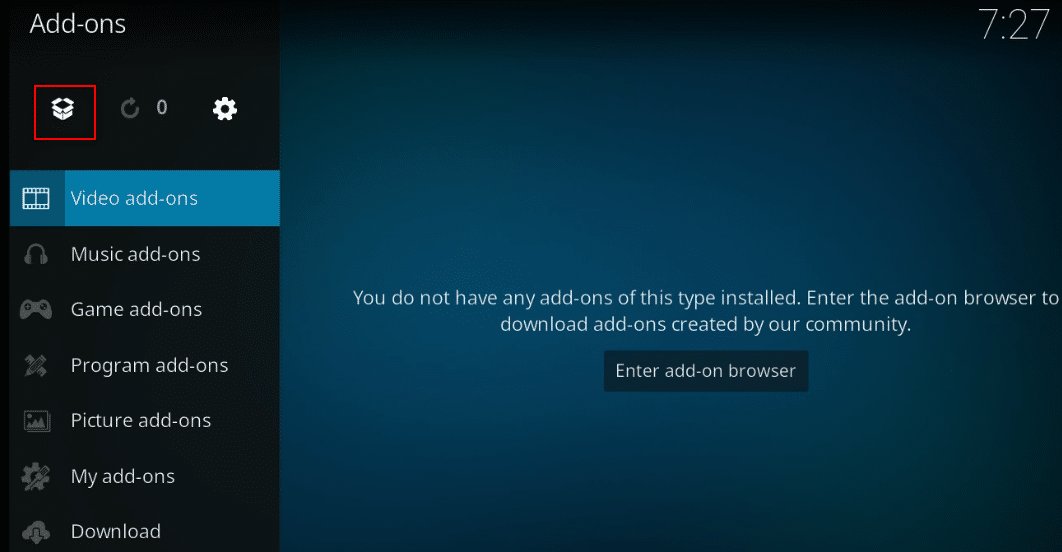
4. Наведіть курсор на ліву частину екрана. З’явиться меню.
5. Натисніть на опцію Перевірити наявність оновлень.
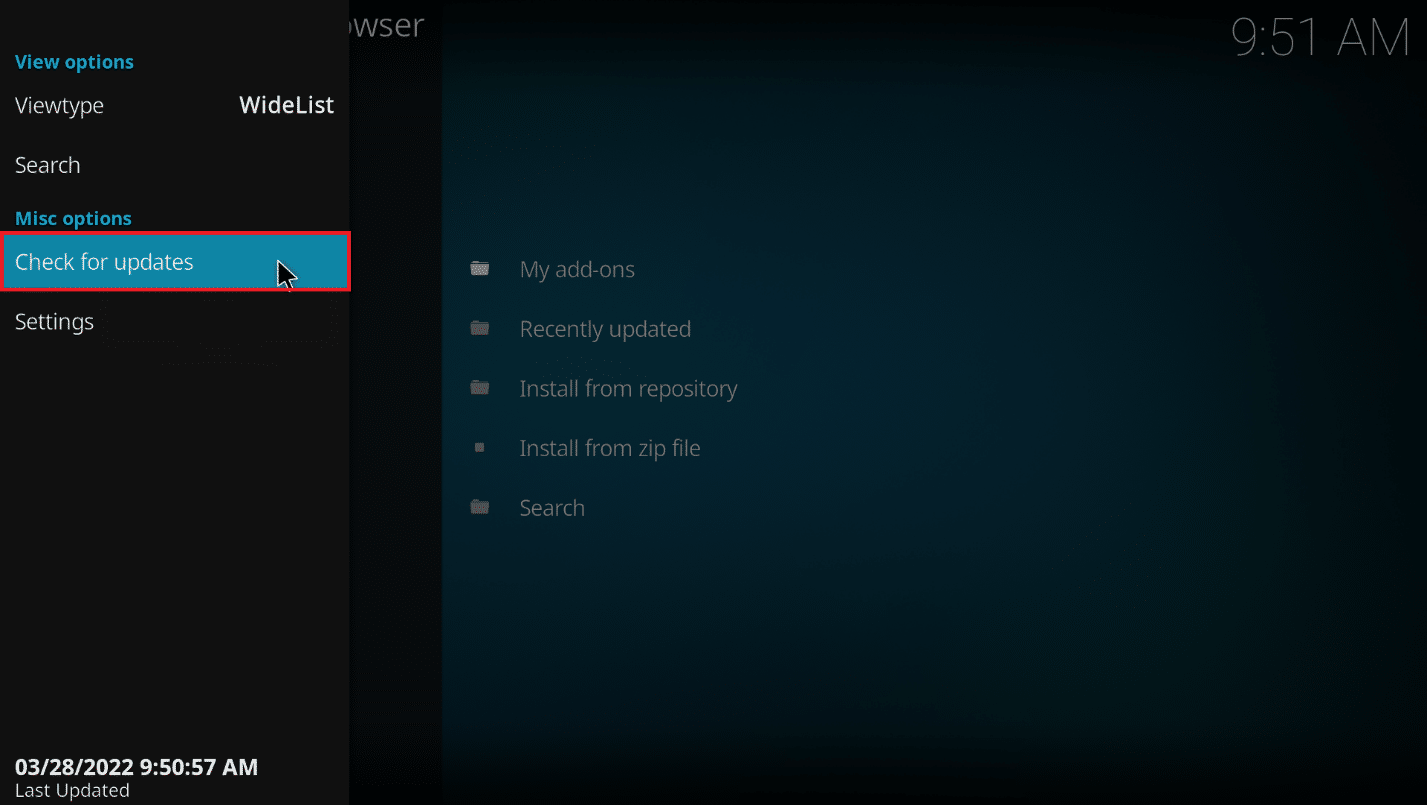
Спосіб 2: Очистити кеш у додатку Ares Wizard
Файли кешу допомагають отримати інформацію про використання певного каналу в додатках. Однак вони можуть уповільнити вашу трансляцію. Ви можете очистити файли кешу, використовуючи метод, описаний тут.
1. Відкрийте програму Kodi, як це було зроблено раніше.
2. Натисніть на Додатки на лівій панелі.
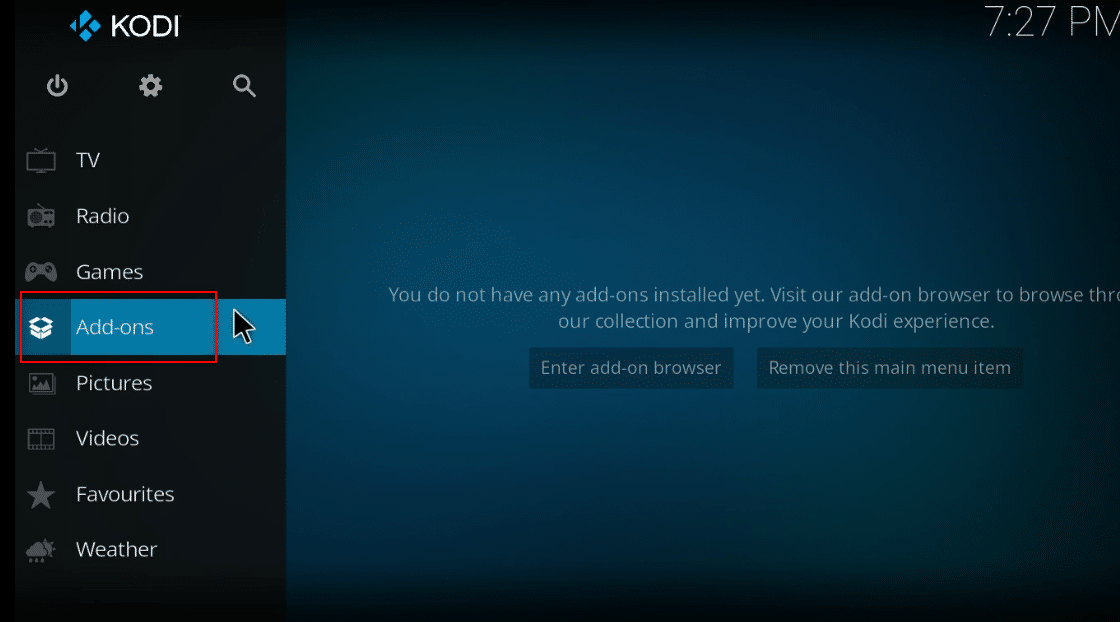
3. Натисніть на опцію Мої надбудови у списку.
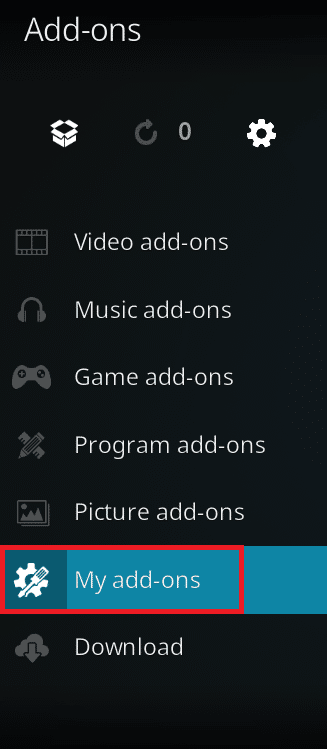
4. Виберіть будь-який із доповнень у сховищі Ares Wizard. Наприклад, Вихід
5. Виберіть опцію Інструменти у наступному вікні.
6. Виберіть опцію EXODUS: Clear cache і натисніть кнопку OK у вікні підтвердження.
Примітка. Цей метод скине ваші налаштування доповнення до налаштувань за замовчуванням.
7. Нарешті, перезапустіть програму Kodi на своєму ПК.
Спосіб 3: Видаліть файл журналу Kodi
Файл журналу Kodi — це текстовий документ, у якому перераховані всі операції, які виконує програма Kodi у фоновому режимі. Він містить інформацію про додатки та репозиторії в додатку Kodi. Ви можете видалити цей файл і знову запустити програму Kodi, щоб вирішити проблему, яка не працює Kodi Ares Wizard.
1. Натисніть одночасно клавіші Windows + R, щоб відкрити діалогове вікно Виконати.
2. Введіть термін %appdata% і натисніть кнопку OK, щоб відкрити папку AppData.
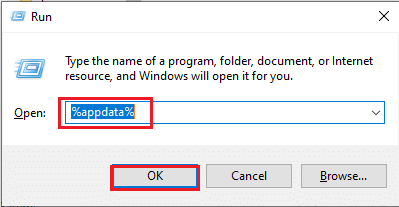
3. Двічі клацніть папку Kodi.
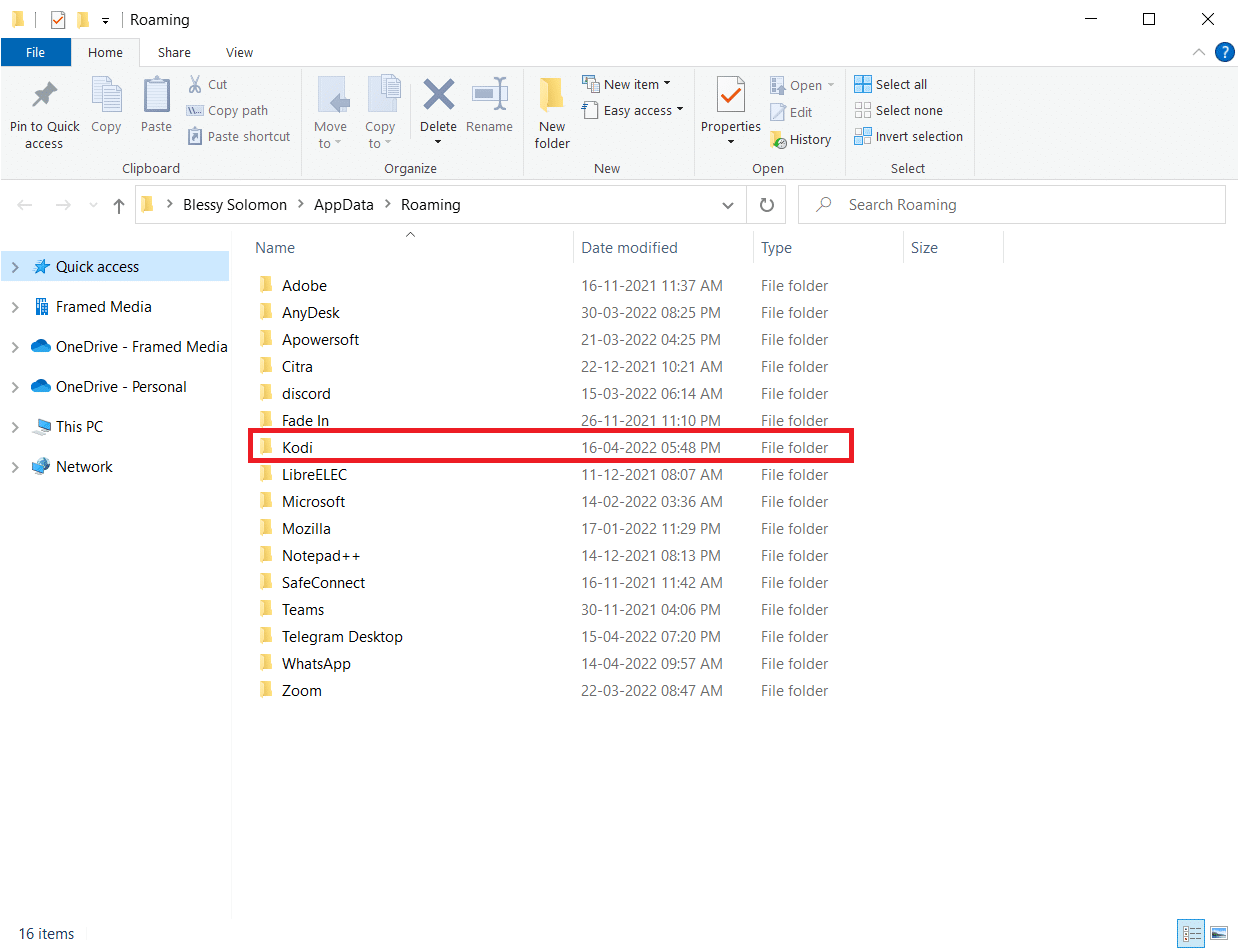
4. Видаліть файли журналу Kodi або текстові документи в папці.
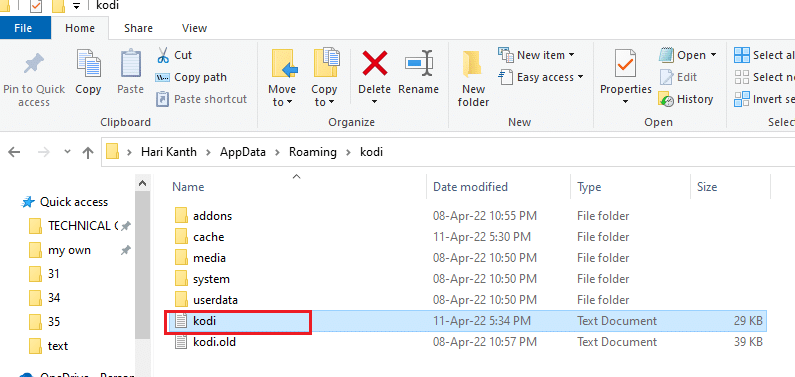
Спосіб 4. Вимкніть автоматичне оновлення для додатків
Автоматичні оновлення дозволяють встановлювати оновлення для доповнень у вашому додатку Kodi без запиту. Хоча це може бути корисно, якщо у вашій програмі Kodi є багато доповнень, можливо, вам доведеться вимкнути це налаштування. Виконайте наведені нижче дії.
1. Відкрийте програму Kodi на своєму пристрої, як це було зроблено раніше.
2. Натисніть кнопку Система, позначену значком шестерні.
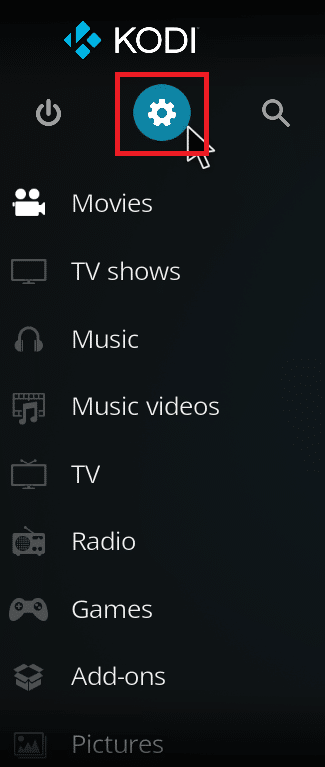
3. Натисніть на опцію Система в розділі Налаштування у вікні.
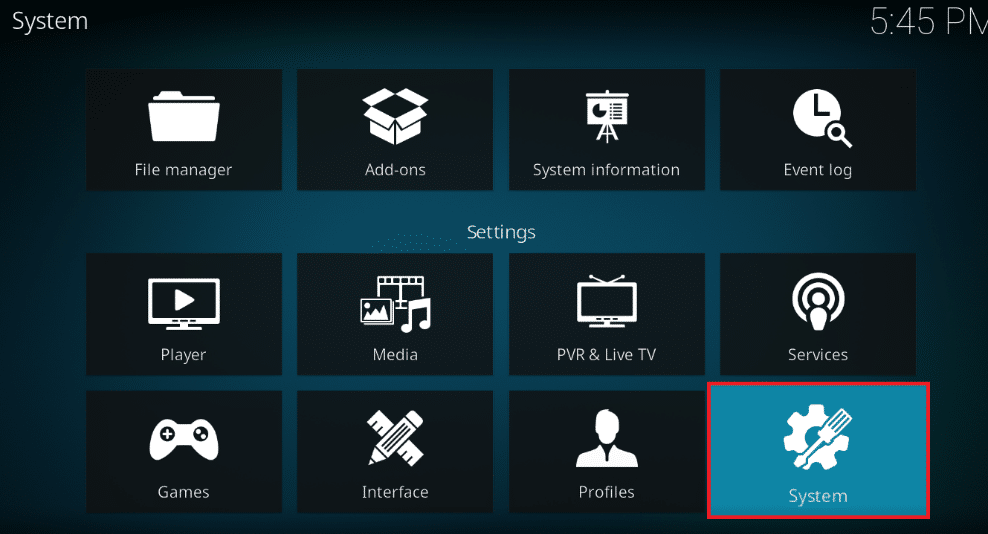
4. Натисніть на значок шестірні в нижньому лівому куті вікна, доки він не зміниться на параметр Експерт.
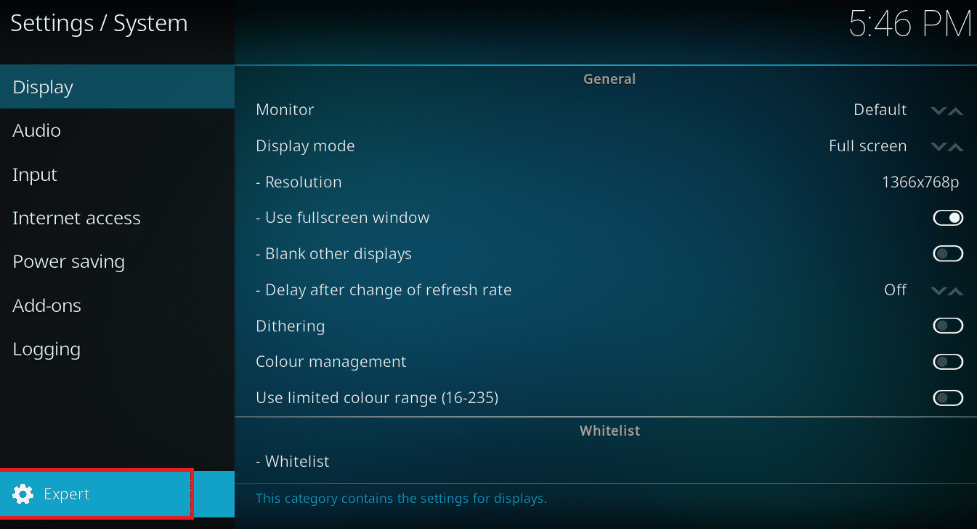
5. Натисніть вкладку Додатки на лівій панелі та натисніть опцію Оновлення.
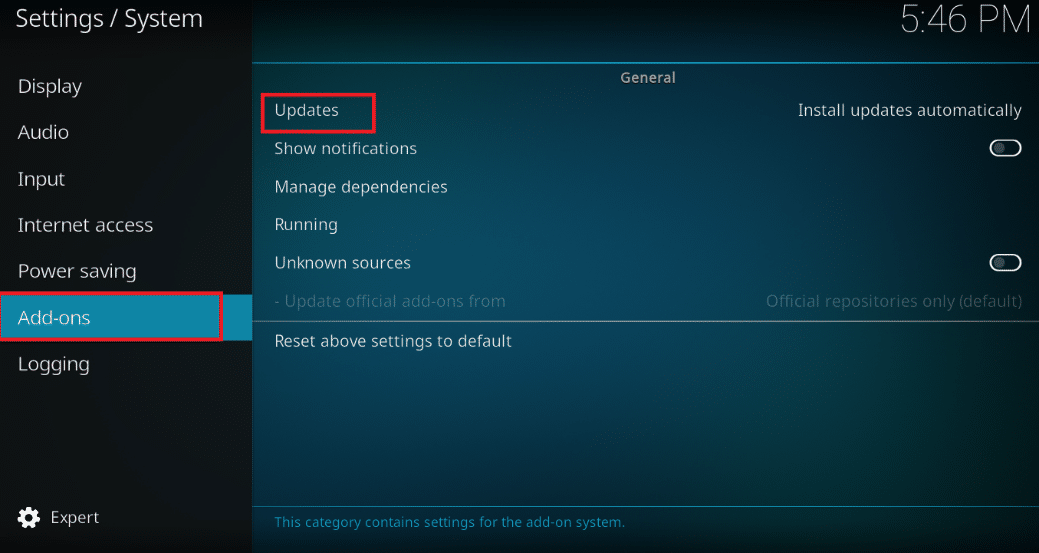
6. У вікні Оновлення виберіть опцію Повідомляти, але не встановлюйте оновлення, щоб вимкнути автоматичне оновлення.
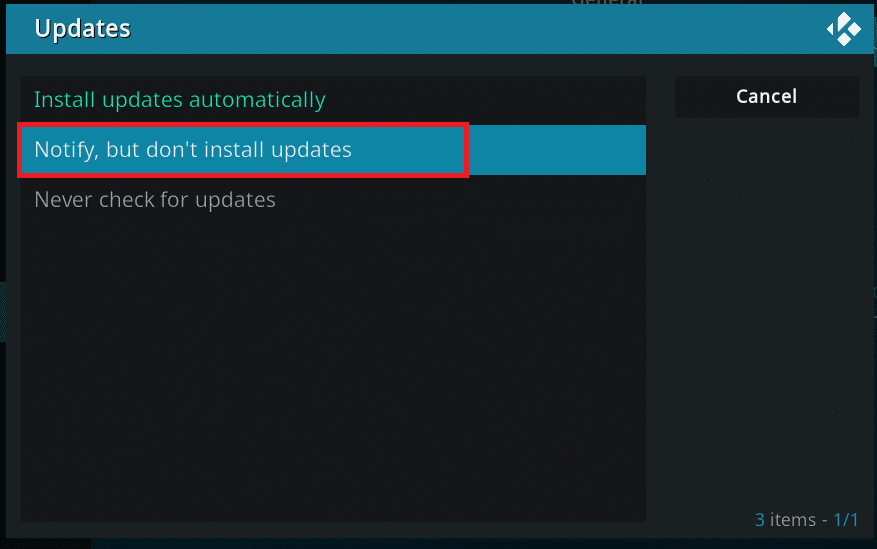
Спосіб 5. Перевстановіть доповнення Ares Wizard
Якщо ваш Ares Wizard пошкоджений, ви можете розглянути можливість перевстановити Ares Wizard. Для цього вам потрібно видалити Ares Wizard у програмі Kodi, а потім спробувати повторно встановити Ares Wizard.
1. Запустіть програму Kodi на своєму пристрої, як це було зроблено раніше.
2. Натисніть на Додатки.
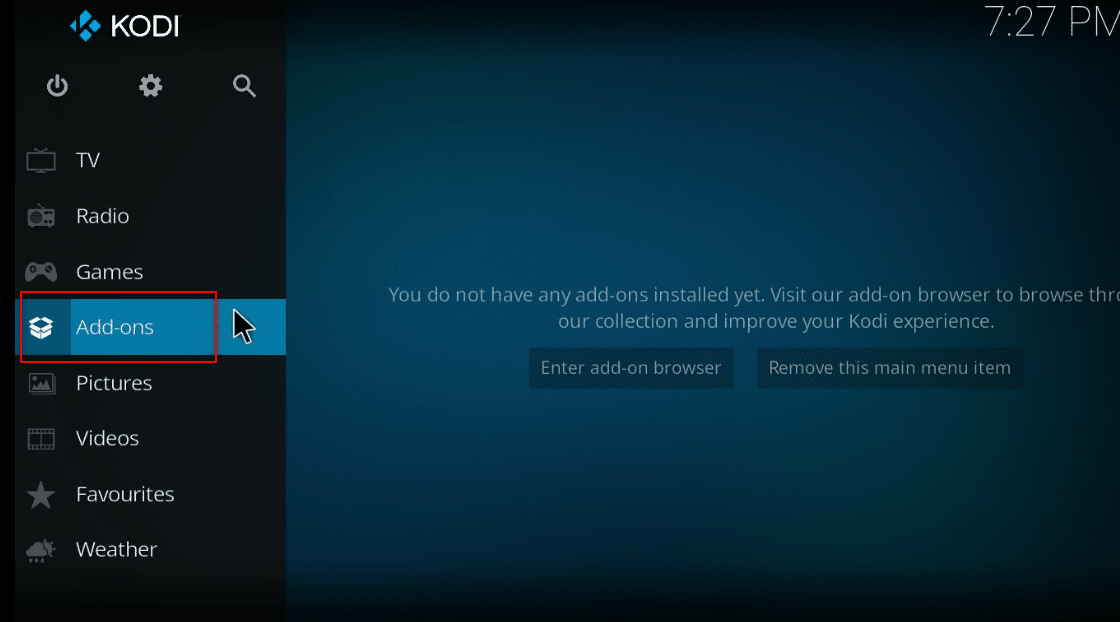
3. Потім клацніть Мої надбудови в наступному вікні.
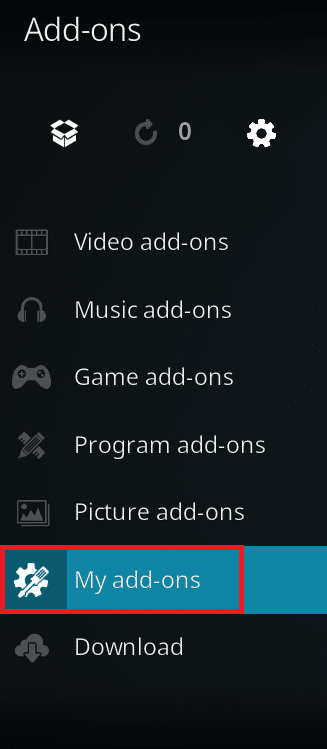
4. Виберіть у списку опцію All.
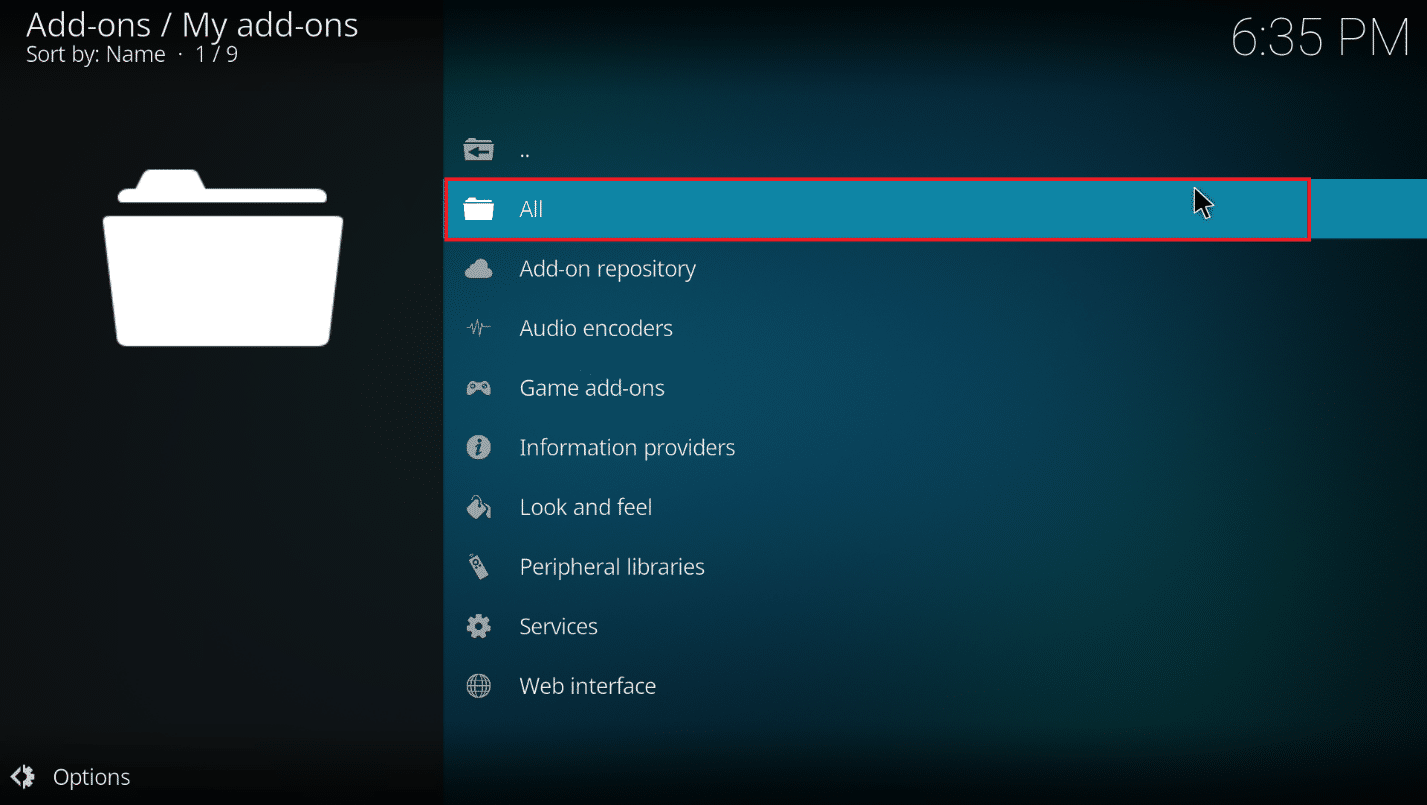
5. Прокрутіть і клацніть надбудови Ares Wizard.
6. Натисніть кнопку Видалити, щоб видалити доповнення Ares Wizard.

7. Тепер перевстановіть Ares Wizard, використовуючи посилання, наведене тут у вигляді zip-файлу.
Примітка. Якщо у вас виникли проблеми під час встановлення надбудови, ознайомтеся з нашим посібником щодо встановлення сторонніх доповнень.
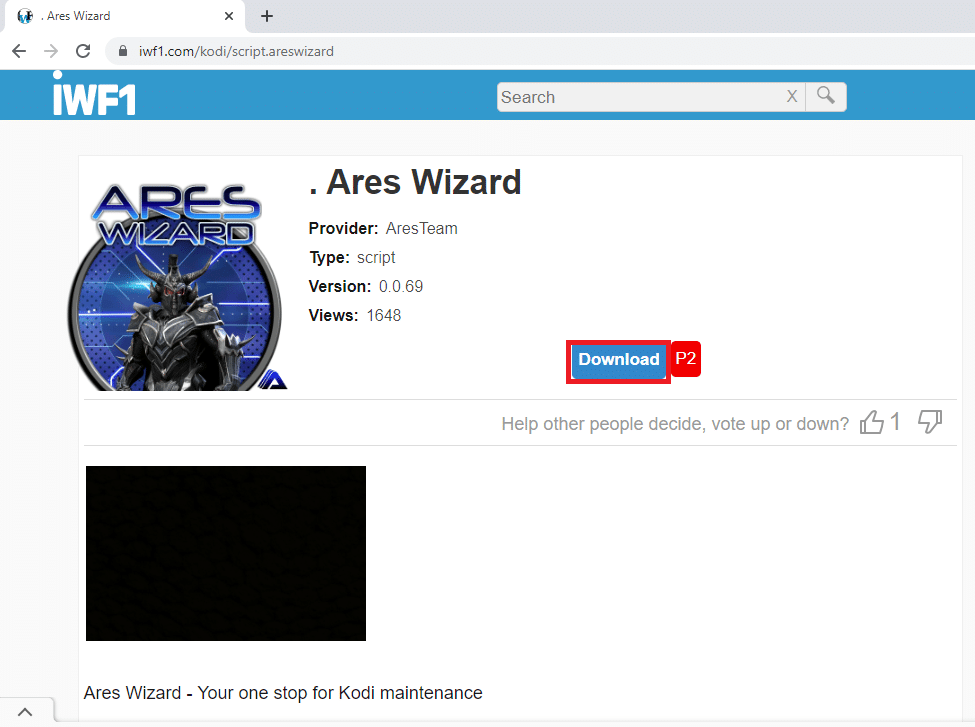
Спосіб 6. Перевстановіть програму Kodi
Якщо ваша програма Kodi застаріла або пошкоджена, вам потрібно видалити програму Kodi, а потім повторно встановити її на своєму ПК. Виконайте вказівки в якості останнього засобу, щоб перевстановити програму Kodi, щоб виправити, що Kodi Ares Wizard не працює.
1. Натисніть разом клавіші Windows + I, щоб відкрити програму Налаштування.
2. Натисніть на опцію Програми у меню, що відобразиться.
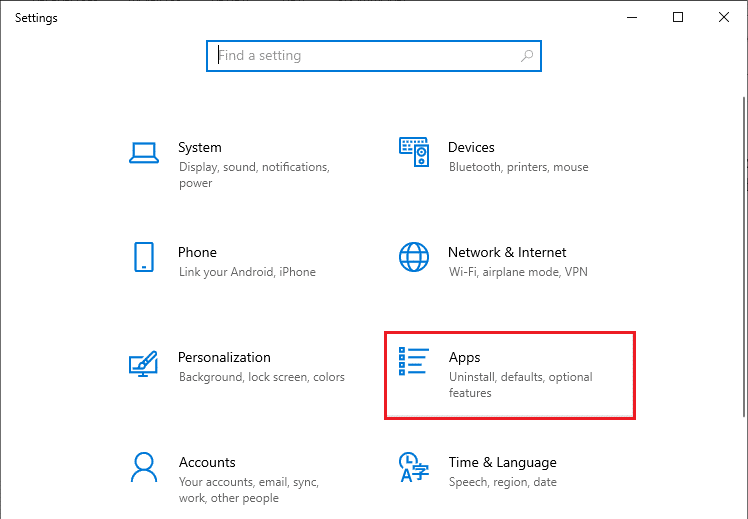
3. Прокрутіть униз і натисніть програму Kodi.
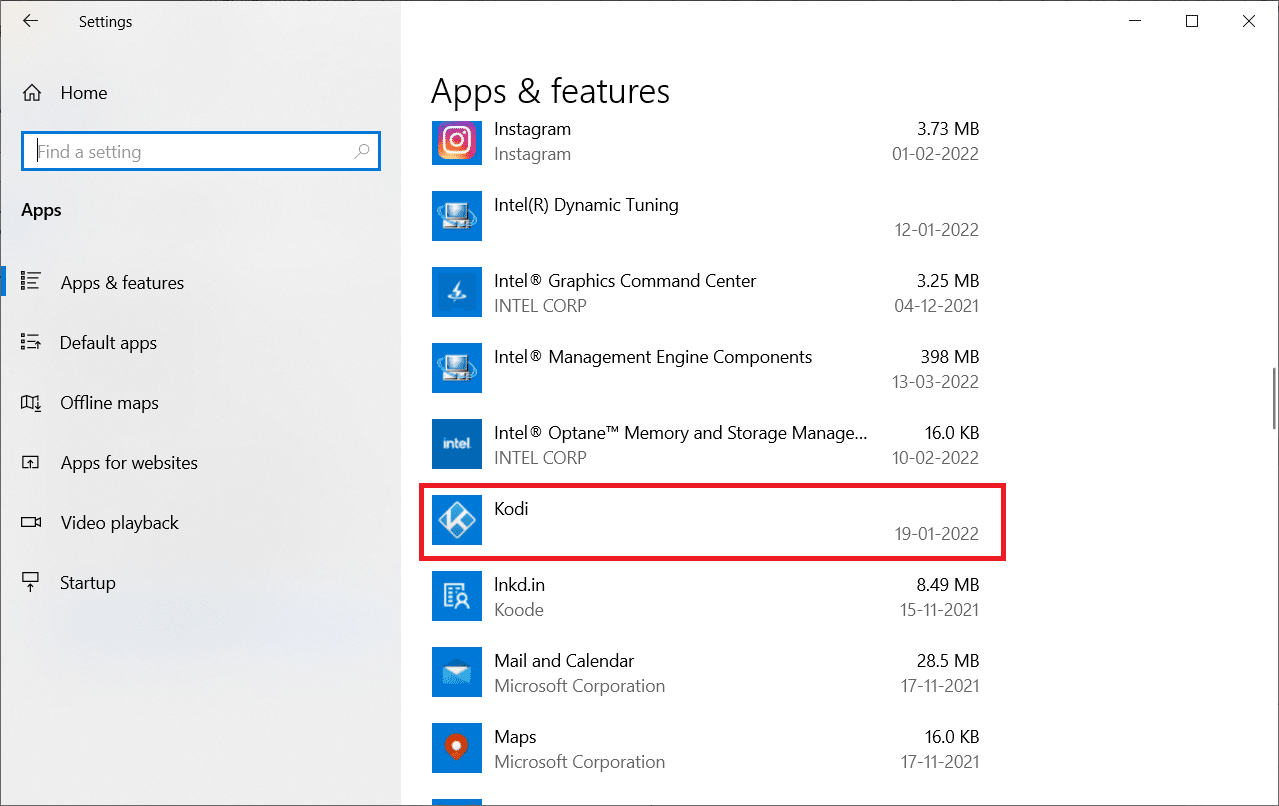
4. Тепер натисніть на опцію Видалити.

5. Потім натисніть Видалити у спливаючому вікні.
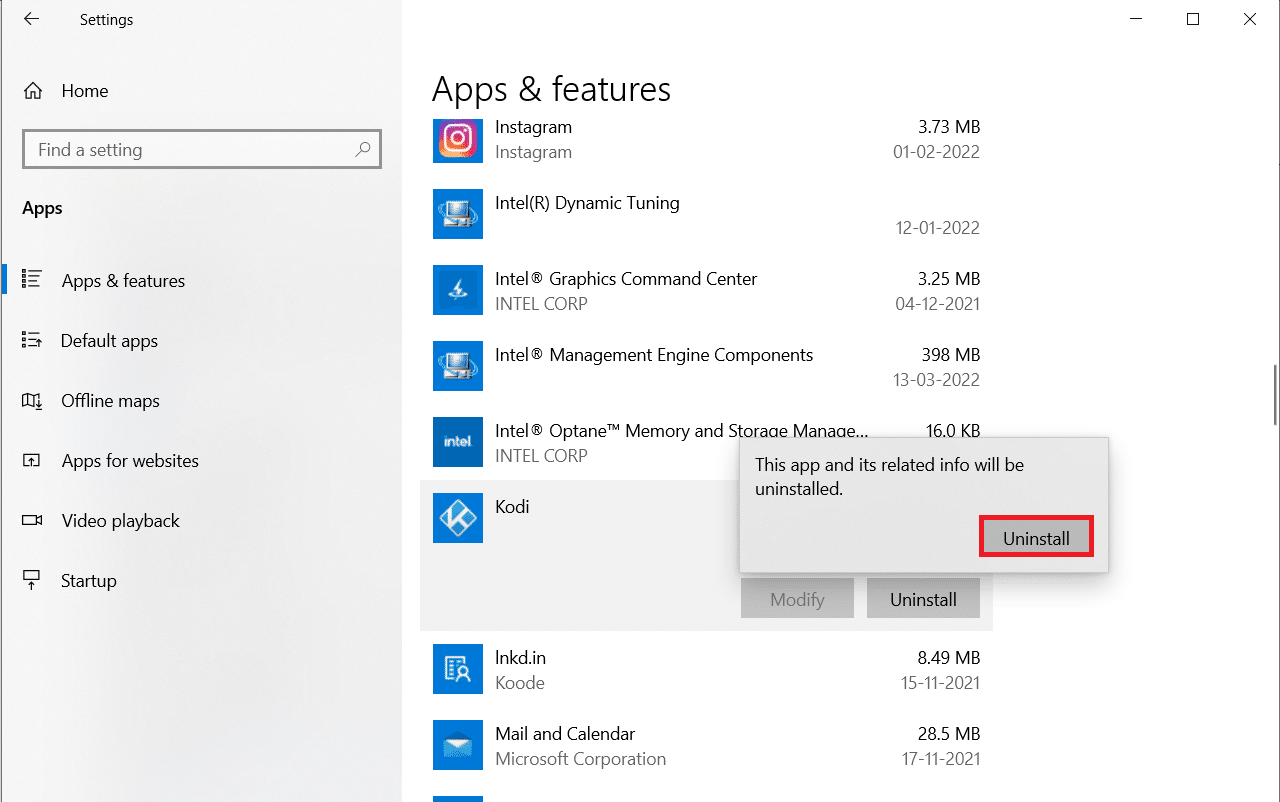
6. Натисніть «Так» у підказці «Контроль облікових записів користувачів».
7. Натисніть «Далі» у вікні видалення Kodi.
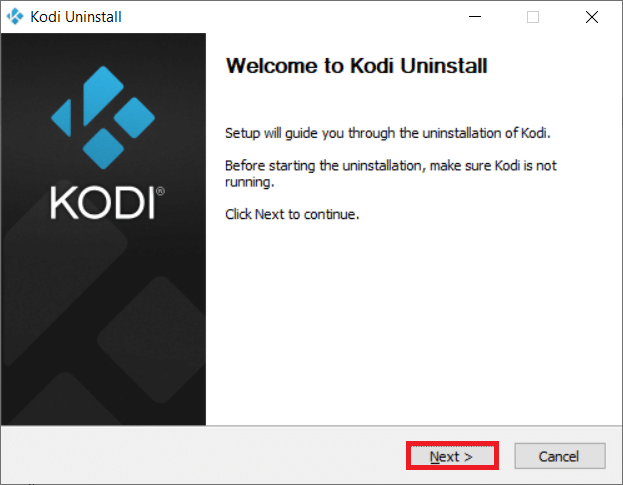
8. Знову клацніть «Далі» у наступному вікні видалення.
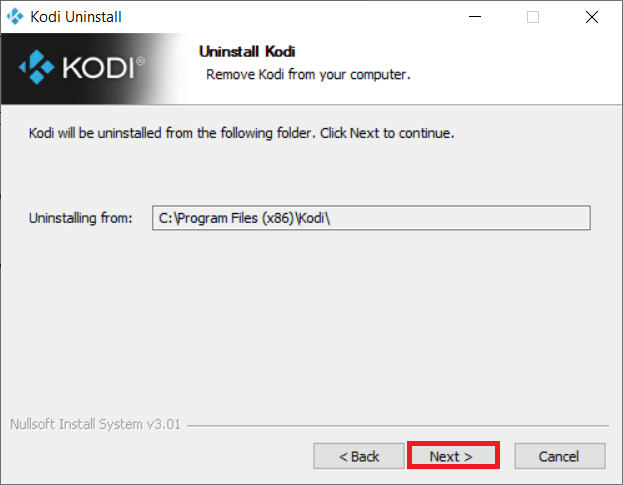
9. Тепер натисніть опцію Видалити, щоб підтвердити процес видалення.
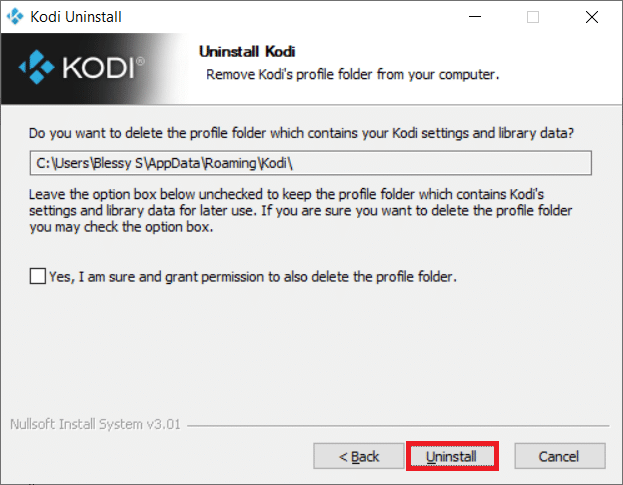
10. Натисніть Готово, щоб завершити процес.

11. Введіть %appdata% у рядку пошуку Windows, щоб відкрити папку «Роумінг».
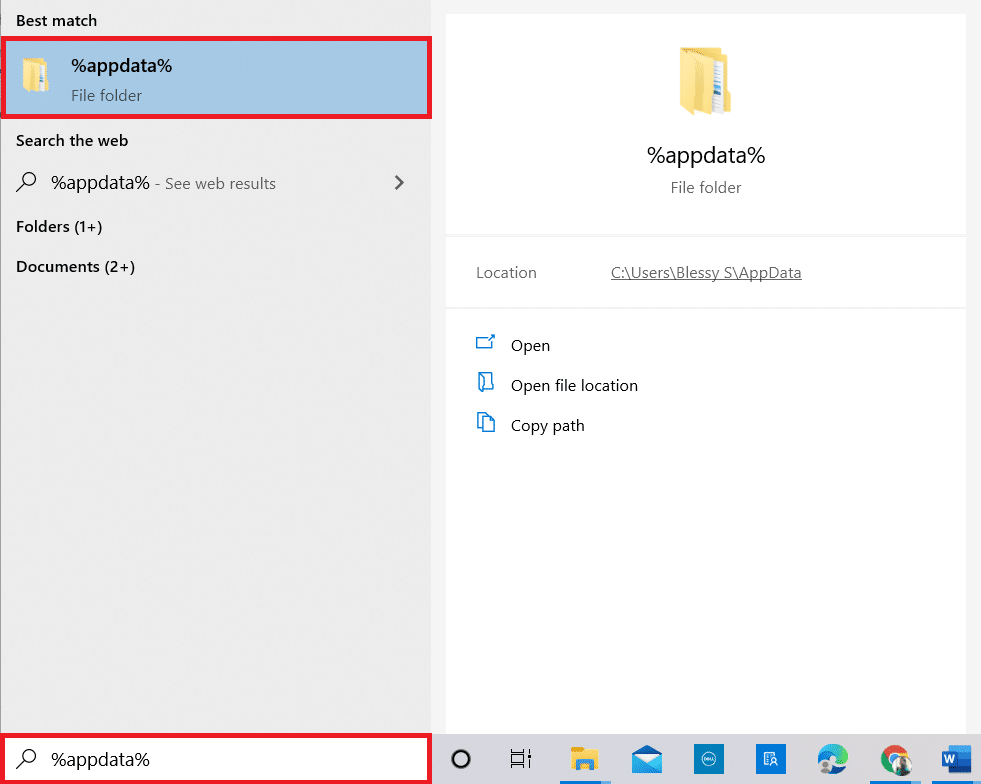
12. Клацніть правою кнопкою миші на Kodi та виберіть Видалити.
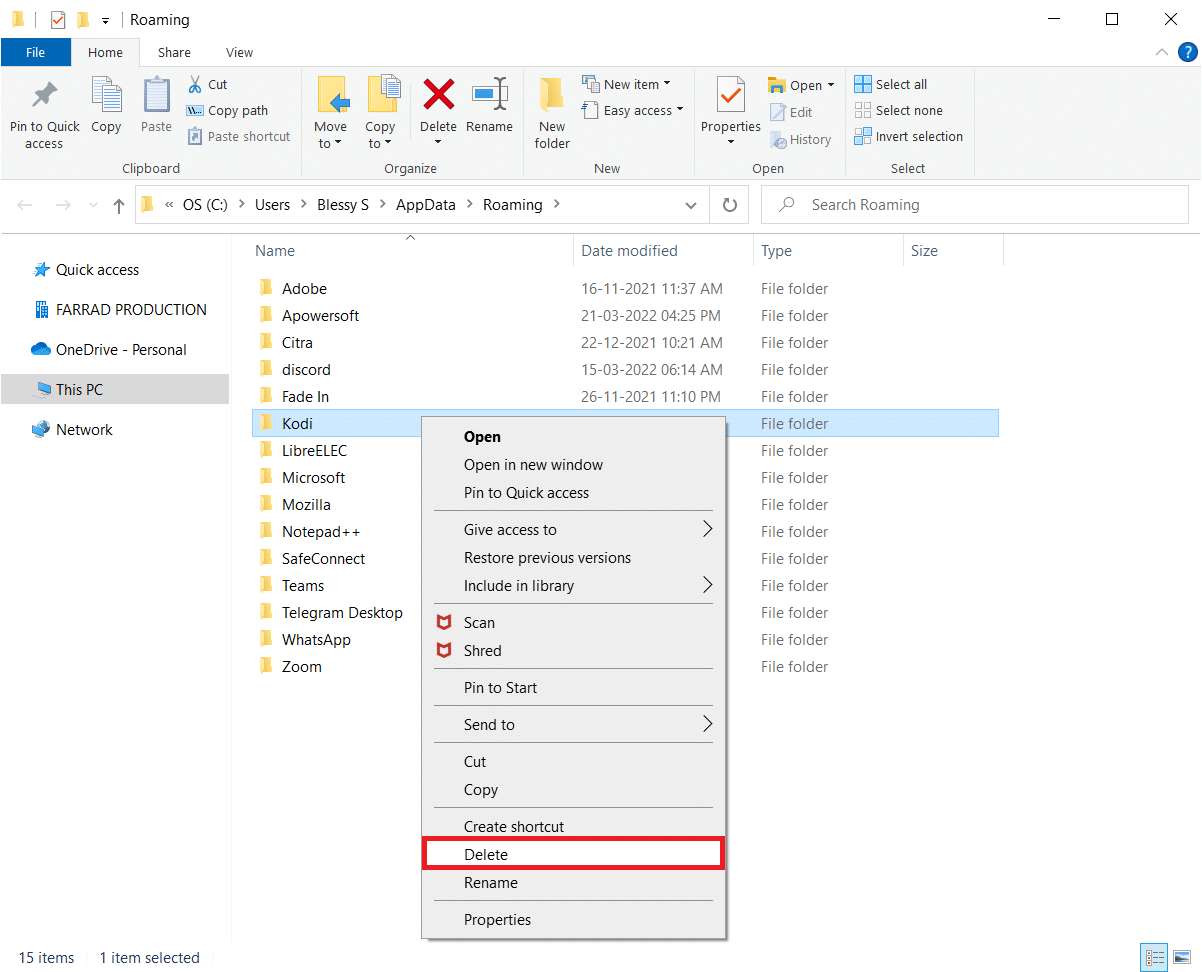
13. Знову введіть %localappdata% у рядок пошуку Windows, щоб відкрити локальну папку.
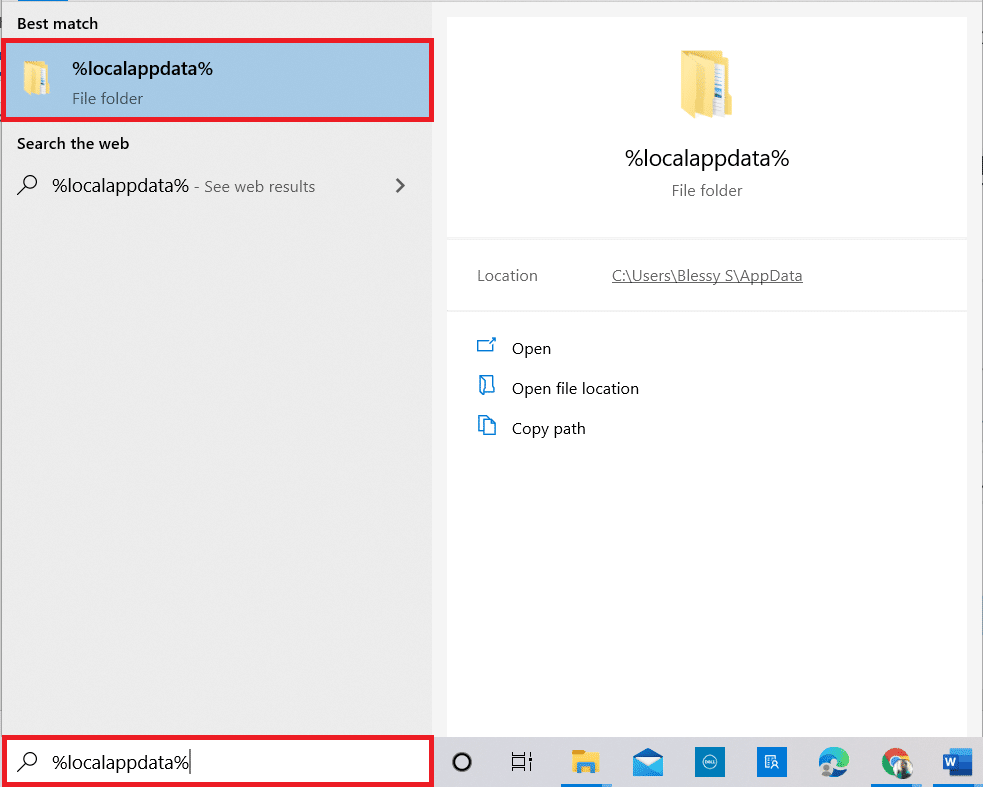
14. Клацніть правою кнопкою миші на Kodi та виберіть Видалити.
15. Нарешті, перезавантажте ПК після повного видалення Kodi.
16. Тепер перейдіть на сторінку завантаження Kodi та натисніть кнопку інсталятора (64BIT), як показано.
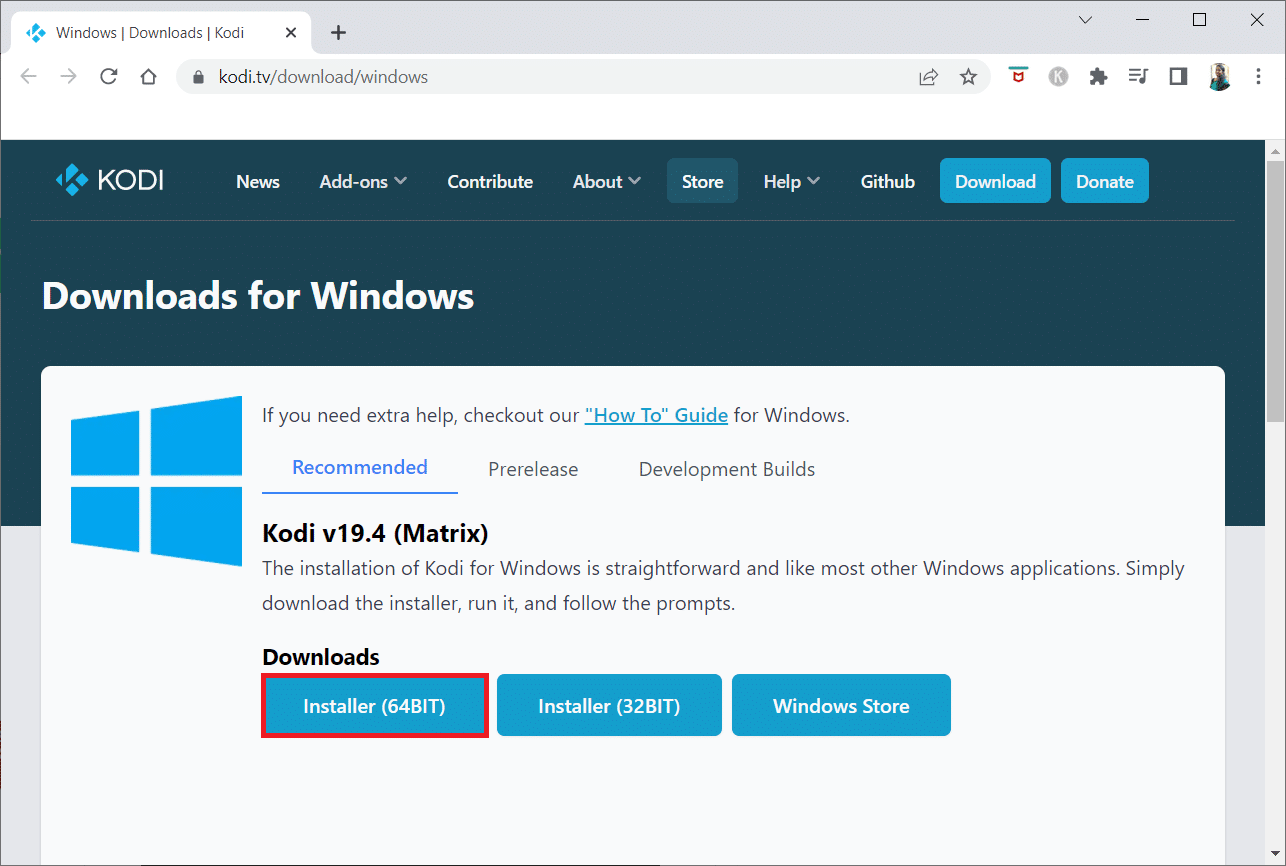
17. Натисніть на завантажений файл інсталятора в нижній частині вікна.
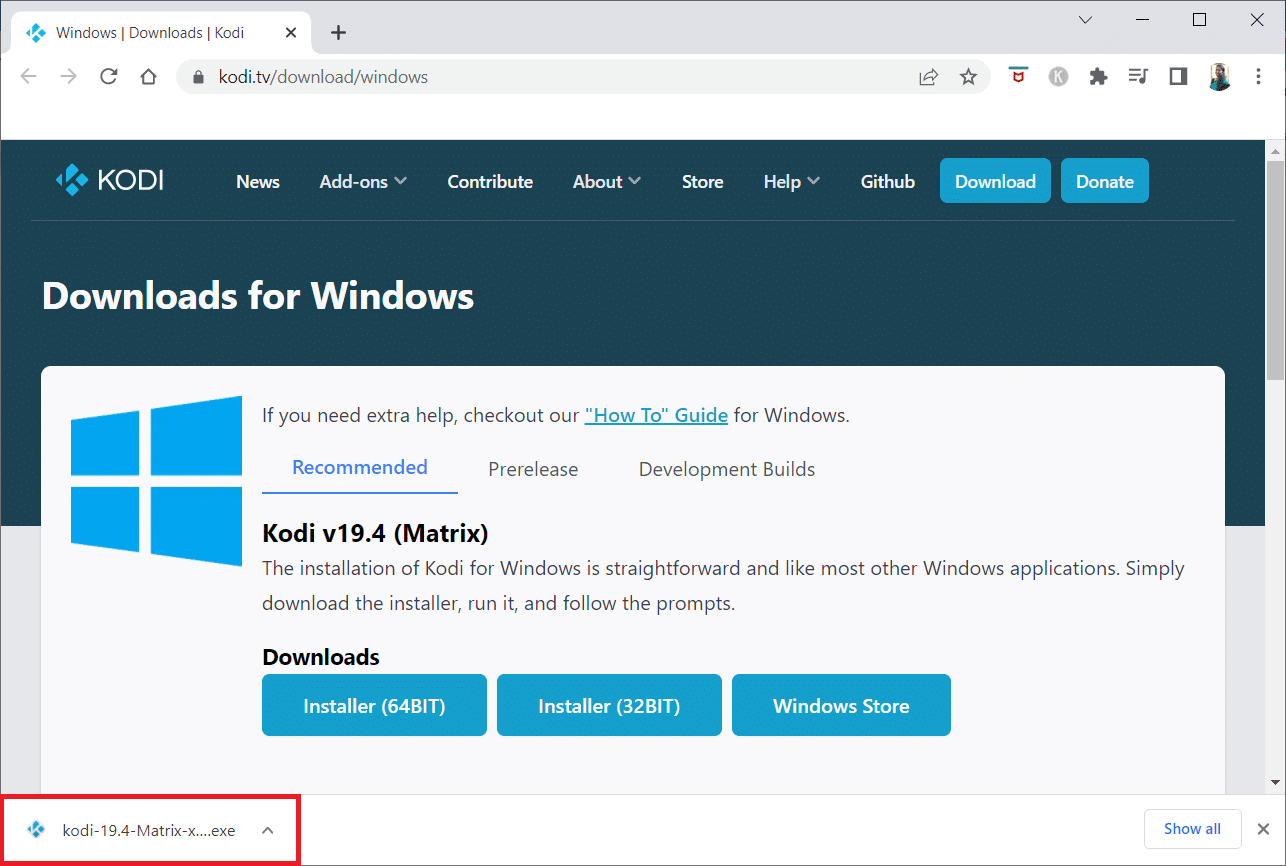
18. Далі натисніть «Так» у підказці «Контроль облікових записів користувачів».
19. Потім клацніть на опції Далі в майстрі встановлення.
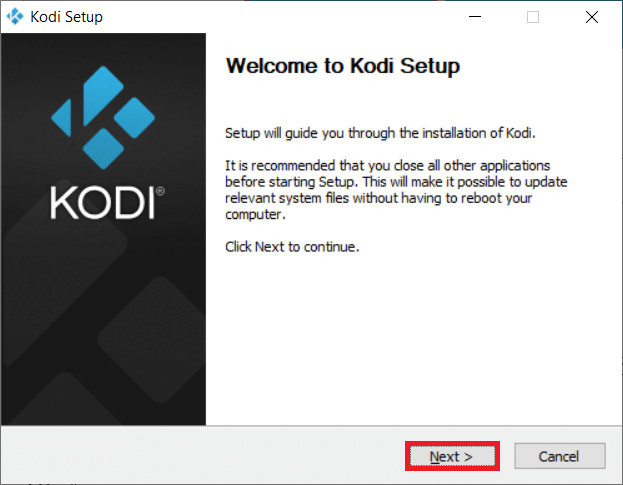
20. Натисніть кнопку I Agree, щоб прийняти Ліцензійну угоду.
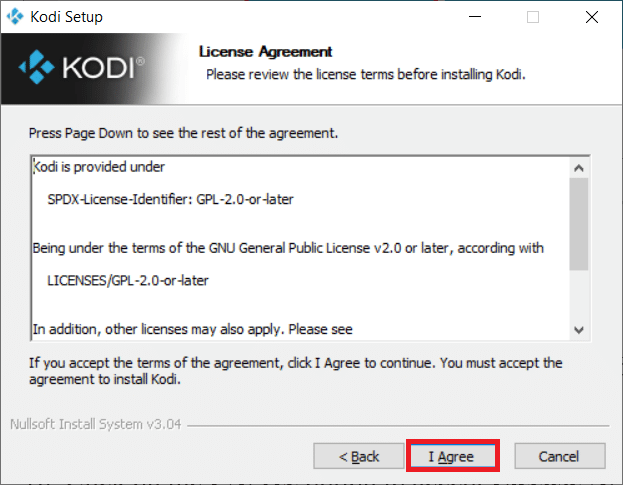
21. Натисніть Далі у наступному вікні.
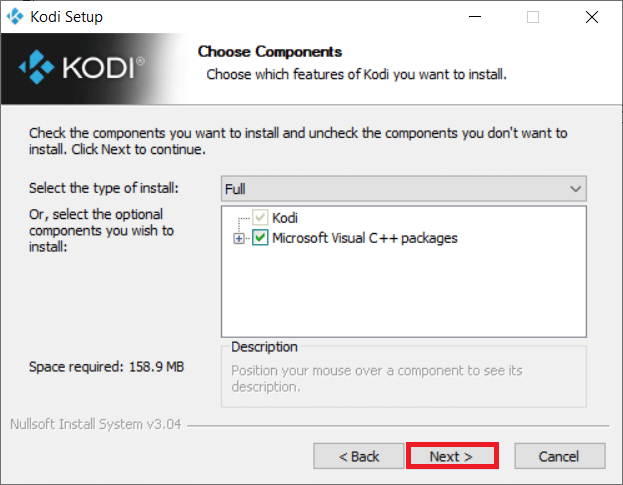
22. Перегляньте папку призначення та натисніть Далі.
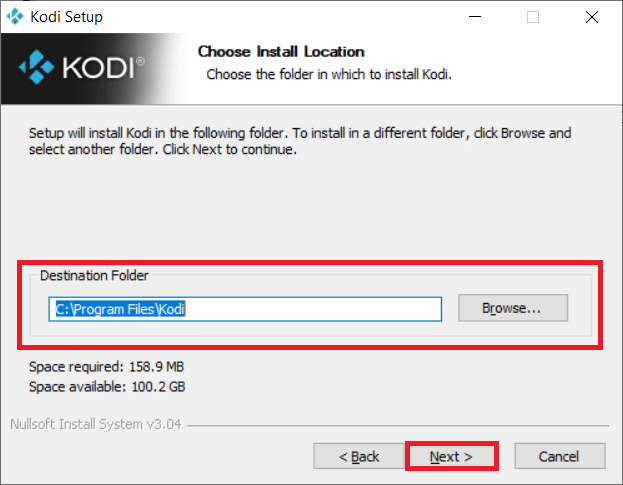
23. Тепер натисніть кнопку Встановити, щоб розпочати процес встановлення.
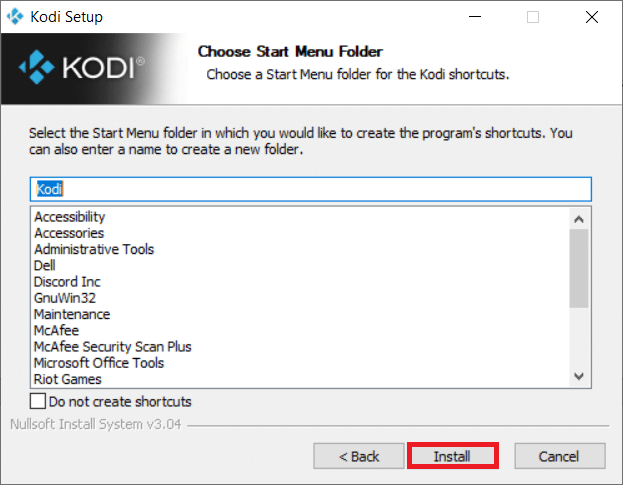
24. Натисніть на кнопку Готово, щоб завершити процес встановлення.
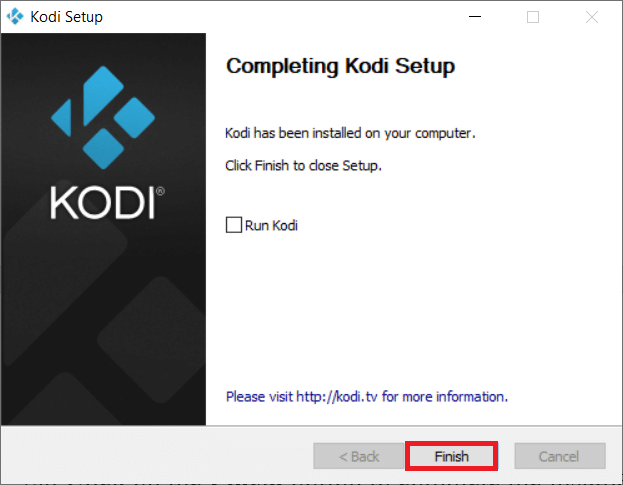
Спосіб 7: Спробуйте альтернативи Ares Wizard
Якщо проблема з Kodi Ares Wizard не вирішена, незважаючи на спробу всіх методів, ви можете спробувати використовувати альтернативи, доступні для Ares Wizard у вашій програмі Kodi. У цьому розділі наведено 5 найкращих альтернатив для Ares Wizard.
1. Суперрепо
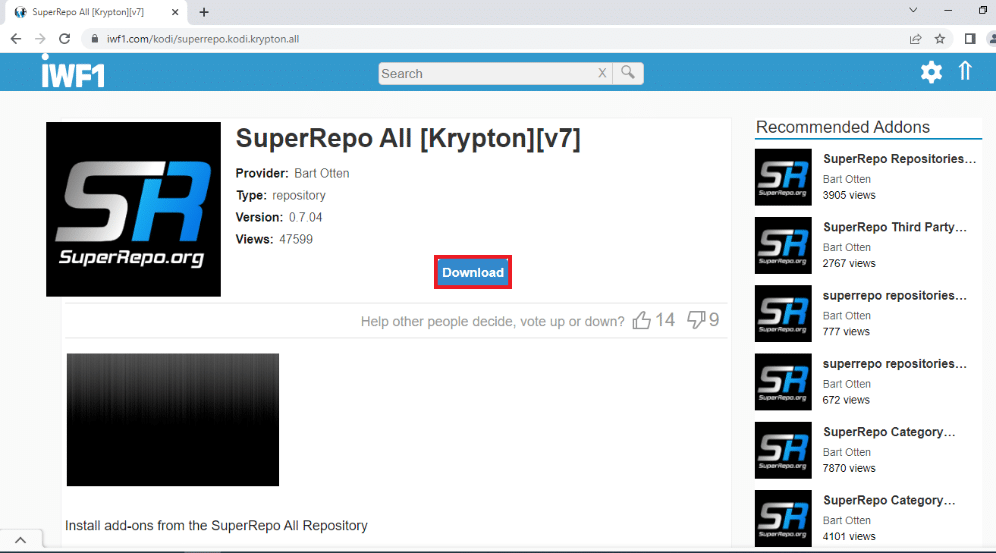
SuperRepo — це найбільше сховище, доступне для програми Kodi. Він має безліч доповнень і схожий на Ares Wizard. Вміст у цьому сховищі включає фільми, телешоу та серіали. Ви також можете дивитися вміст на YouTube безпосередньо в додатку Kodi.
2. Kodinerds.net
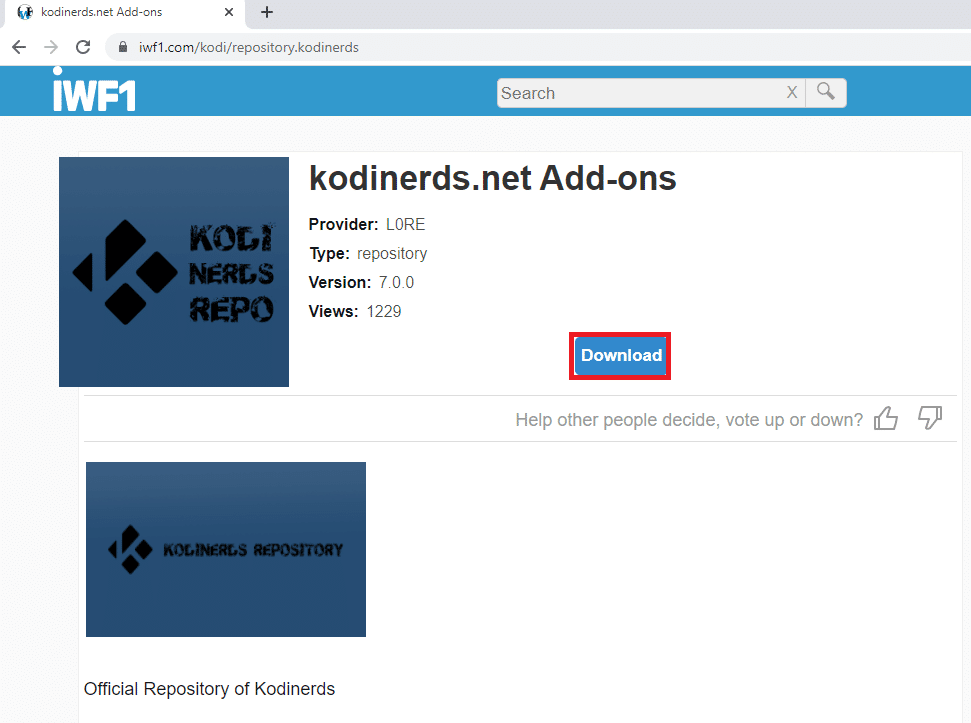
Репозиторій, який підходить для любителів музики, – це kodinerds.net. Він містить кілька музичних доповнень і дає вам доступ до пісень на SoundCloud. Ви також можете дивитися спорт із DAZN та відео з DailyMotion.
3. Нуби та ботаніки
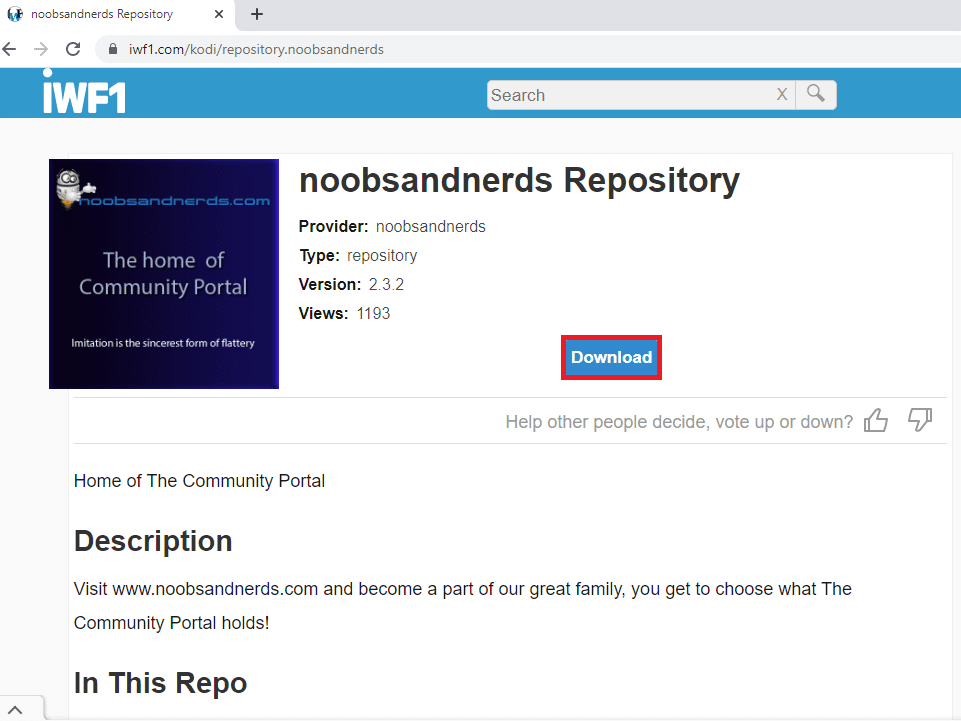
The Noobs and Nerds — це все-в-одному сховище, яке містить вміст для всіх категорій. Ви можете дивитися різні фільми, телешоу, спорт, музику та багато іншого. Цей репозиторій є ідеальною альтернативою Kodi Ares Wizard.
4. Looking Glass Repo
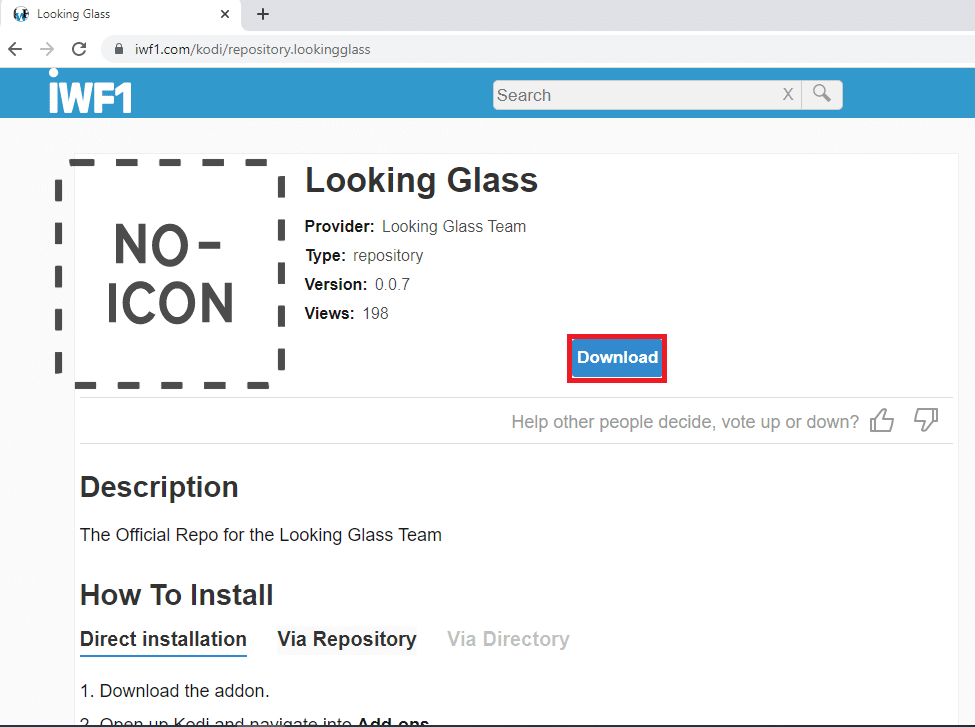
Looking Glass Repo — це доповнення, яке віддають перевагу люди, які люблять сорти. Існують додатки для документальних фільмів, відео DIY та колекції відео з покращення будинку. Деякі доповнення транслюють старі фільми і можуть бути підходять для старших вікових груп. Ще одна перевага полягає в тому, що це сховище є офіційною альтернативою для Ares Wizard.
5. Cazwall Repo

Cazwall Repo, який зазвичай називають просто Caz, є найкращою альтернативою для Ares Wizard. Він містить кілька доповнень, які мають функції, подібні до доповнень в Ares Wizard.
***
Сподіваємося, що ця стаття була корисною, і ви змогли виправити проблему, яка не працює Kodi Ares Wizard. Ви також можете спробувати встановити альтернативу Ares Wizard, описану в статті. Будь ласка, напишіть нам свої пропозиції чи запитання в розділі коментарів до цієї статті. Також повідомте нам, що ви хочете дізнатися далі.

